Mit der DATEV – Software Unternehmen online hast du die Möglichkeit, deine Buchhaltung zu digitalisieren. Durch die Einbindung deiner Geschäftsbanken im Unternehmen Online gestaltest du dir einen reibungslosen Arbeitsablauf. Vom Scannen deiner Beleg bis zur Prüfung deiner Bankbuchungen.
Du scannst deine Belege und lädst diese in das Unternehmen online hoch. Durch das reine Scannen und Hochladen hast du keine Kontrolle darüber, ob alle Dokumente vollständig vorhanden sind. Erst durch die Abstimmung mit den Buchungen auf deinem Bankkonto im Unternehmen online hast du diese Kontrolle. Und das geht ganz einfach, indem du deine Belege mit der Buchung verknüpfst. Dies geschieht durch einen ✅.
Nicht nur die Vollständigkeit deiner Belege kannst du prüfen. Du kannst gleich deine Überweisungen ausführen. Dabei wird durch die Software in vielen Fällen bereits die Bankverbindung, der Rechnungsbetrag und die Rechnungsnummer erkannt.
So geht die Einrichtung deiner Bank im Unternehmen online
Mit Zugangsmedium im Unternehmen online anmelden
Als erstes ist es wichtig, sich mit dem Zugangsmedium (SmartLogin oder Smartcard) anzumelden, mit dem du auch gern mit der Bank arbeiten möchtest. Denn die Bank ist an das Zugangsmedium gebunden. Das heißt, Überweisungen und Abruf der Bank können dann nur über diesen Zugang gemacht werden. Sollen mehrere Personen in deinem Unternehmen auf die Bankinformationen zugreifen können, dann ist für jeden Einzelnen diese Einrichtung erforderlich.
Grundsätzlich sind in den Stammdaten als erstes die Bankdaten zu erfassen. Gehe dazu im Unternehmen online auf Anwendungen Stammdaten. Dort kannst du prüfen, ob deine Bank bereits hinterlegt ist. Sollte sie nicht hinterlegt sein, kannst du sie dort eintragen und speichern. Hier ist zu beachten, dass du nach der Eingabe der Bankdaten auf Hinzufügen klickst und dann auf Speichern.
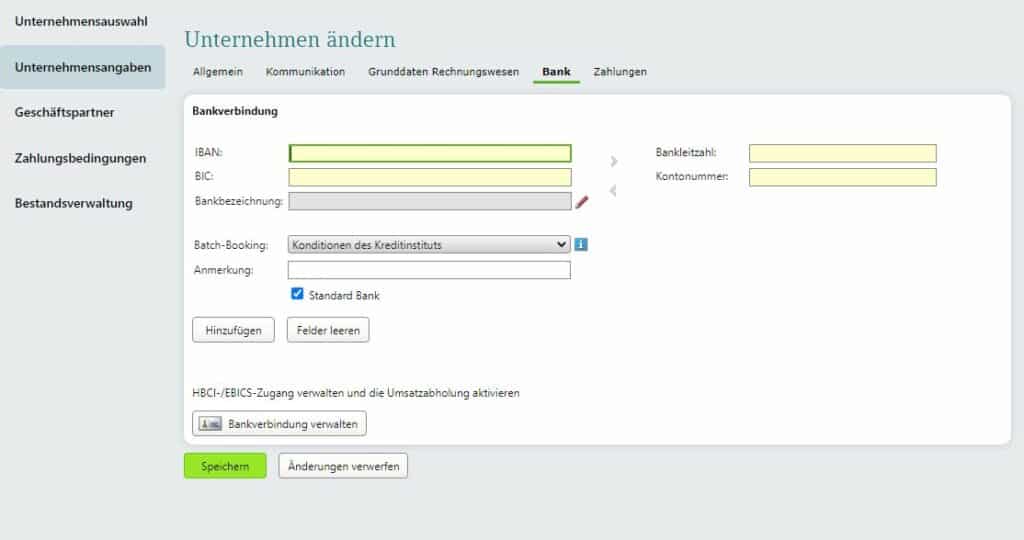
Das ist der erste Schritt.
Anwendung Bank
Hast du den ersten Schritt erledigt, öffne über Anwendungen die Bank.
Nun bist du auf der Startseite der Bank. Von hier aus kannst du dann zukünftig deine Kontoauszüge einsehen, Überweisungen tätigen oder die Bank aktualisieren.
Auf dem rechten Bildschirmrand befinden sich mehrere kleine Symbole. Dort musst du das Symbol für die Bankverbindung anklicken (Dritte von oben). Nun folgt die richtige Einrichtung der Bank.
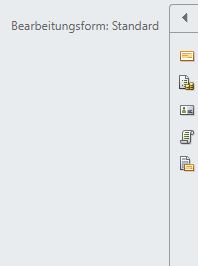
Jetzt wählst du die Bank aus, die du einrichten möchtest. Hast du mehrere Banken, führst du das für jede Bank aus. Diejenigen, die das System Profit First anwenden, führen mindestens fünf Banken.
Du wählst eine Bank nach der anderen aus. Im unteren Teil steht HBCI-Zugang. Da klickst du auf Neu/Hinzufügen. Es öffnet sich ein neues Fenster. Sollte dies nicht gehen, prüfe ob PopUp´s blockiert wurden. (Die Beste Nutzung für das Unternehmen online hast du mit Google Crome oder Microsoft Edge)
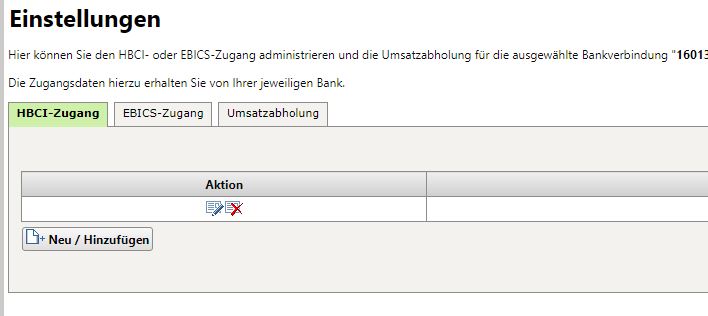
In dem Fenster, was sich öffnet, geht es erstmal um das Allgemeine. Mit wem der Vertrag für den Bankabruf geschlossen wird. Hier einfach auf weiter klicken und schon öffnet sich das nächste Fenster.
In dem Fenster HBCI-Zugang anlegen musst du dir einen Namen ausdenken. Dieser Name ist völlig egal. Zum Beispiel kannst du es Bank 1 nennen. Dann klickst du auf weiter.
Im nächsten Schritt werden die Schnittstellen aktiviert. Es reicht der Access to Account Schnittpunkt. Es kann aber auch zusätzlich die FinTS Schnittstelle eingerichtet werden. Der Ablauf ist gleich.
Klick auf Access to Account einrichten. In diesem Schritt musst du deine Anmeldedaten von deinem Online Banking eintragen. Diese kann niemand sehen. Nur du gibst sie einmal ein.
Wenn du möchtest, klicke Pin speichern an. Dann musst du nicht bei jeder Bankaktualisierung den Pin eingeben, sondern erst in regelmäßigen Abständen von meist 90 Tagen. Am Ende klicke auf Bankdaten abrufen. Sind deine Zugangsdaten richtig eingeben, kommt als nächstes die Frage nach dem TAN-Medium welches du benutzt. Solltest du mehrere Varianten in deinem Online Banking bei der Bank hinterlegt haben, wähle die zutreffende Variante aus. Hast du nur ein Medium hinterlegt, wird dir dieses angezeigt.
Und dann einfach auf weiter und schon sind wir fertig. Im Startfenster sollte ein grüner Haken bei Access to Account sein.
Dann kannst du das Fenster schließen. Du bist dann wieder in dem Fenster Bankverbindungen verwalten.
Fast geschafft
Jetzt ist noch ein letzter Punkt zu kontrollieren und ggf. einzustellen.
Im unteren Teil, wo du den HBCI-Zugang eingerichtet hast, gibt es noch die Registerkarte Umsatzabholung. Dort muss der Haken gesetzt sein für Kontoumsätze abholen und im Archiv speichern. Wenn der Haken noch nicht gesetzt ist, bitte anklicken und auf übernehmen klicken. Danach kannst du das Fenster einfach schließen.
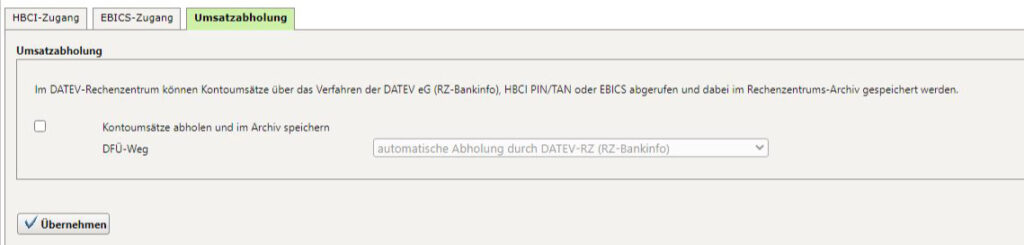
Dein Bankkonto sollte jetzt unter Bankkonten sichtbar sein. Wenn du auf die beiden Pfeile klickst, ruft er das erste mal die Bankdaten ab.
Nun ist es geschafft. Deine Bank ist im Unternehmen Online eingerichtet.
Noch ein paar Tipps
Änderst du in deinem Online Banking die Zugangsdaten, musst du sie auch neu im Unternehmen online hinterlegen.
Um die Bank im Unternehmen online einrichten zu können, muss deine Bank einen HBCI-Zugang in Verbindung mit dem DATEV-Rechenzentrum anbieten. Das kannst du bei der Online-Abteilung deiner Bank erfragen.
EBICS-Zugang funktioniert auch wunderbar.
Richte dir deinen Prozess so ein, dass du deine Belege nur einmal „anfasst“ . Hochladen der Belege ins Unternehmen online und daraus gleich die Überweisungen generieren. Diese Belege werden automatisch mit den Bankbuchungen abgeglichen. Die Bankbuchung wird dann als geprüft markiert und erhält ✅.
Informationen zum besseren Verständnis für die Buchhaltung, kannst du direkt auf dem Beleg erfassen.
Nutze auch gleich den Vorteil, dass du leicht prüfen kannst, ob deine Kunden bezahlt haben.
Trage dir gleich einen Termin in deinen Kalender ein, an dem du immer deine Buchhaltung bearbeitest. Ein fester Rhythmus schafft Routine und es läuft fast wie von selbst.
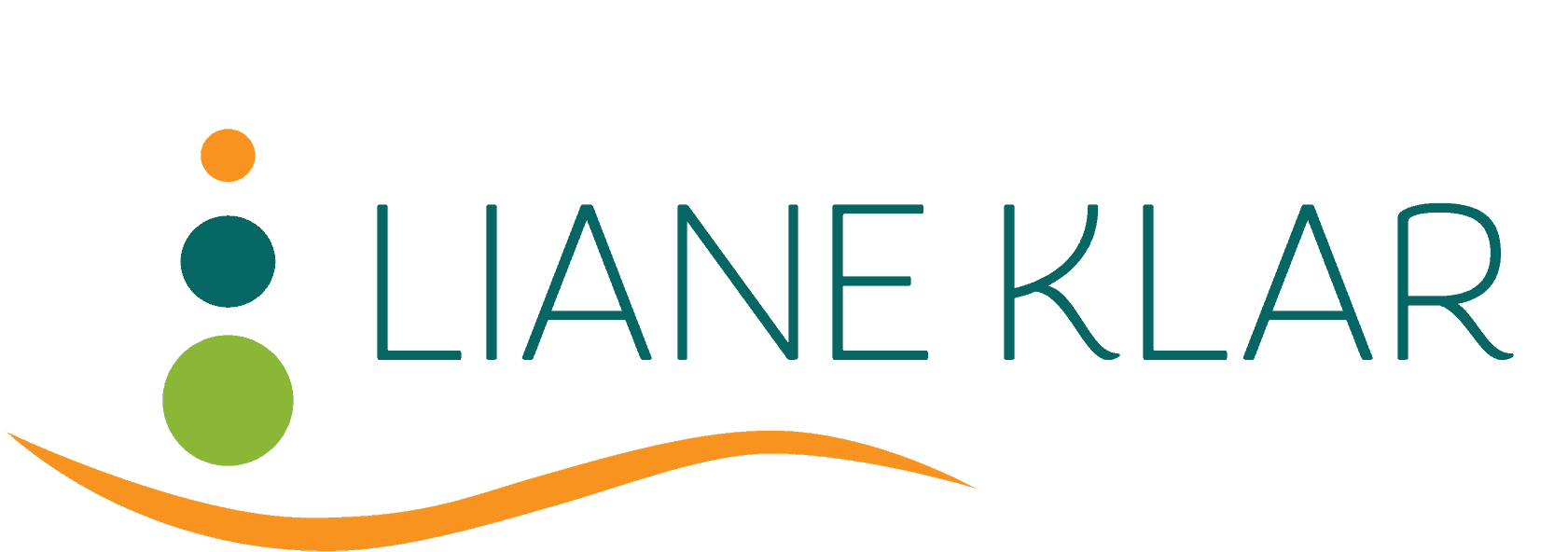
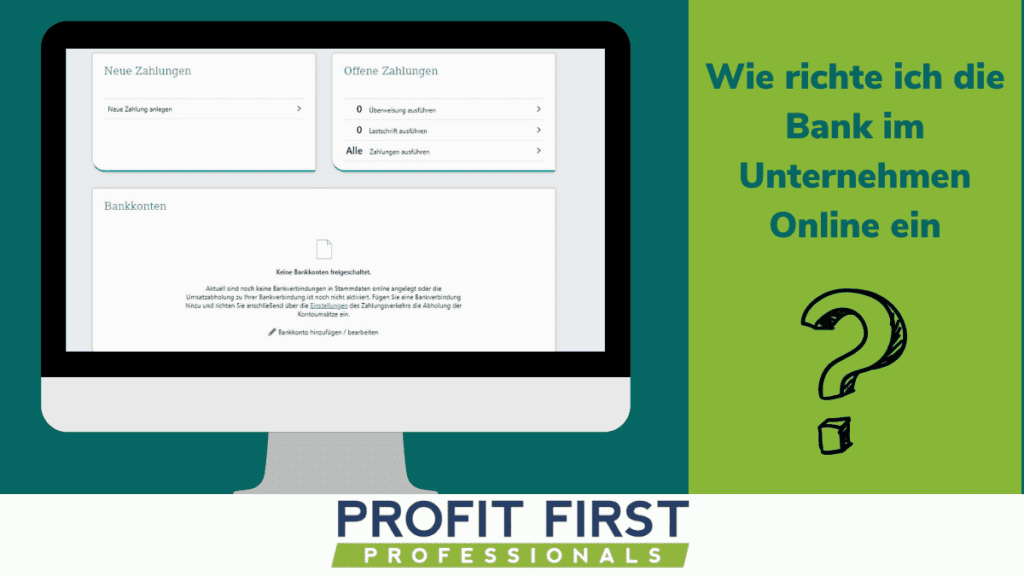

[…] Solltest du deine Bank noch nicht sehen, muss diese erst eingerichtet werden. Die Anleitung dazu findest du hier. […]